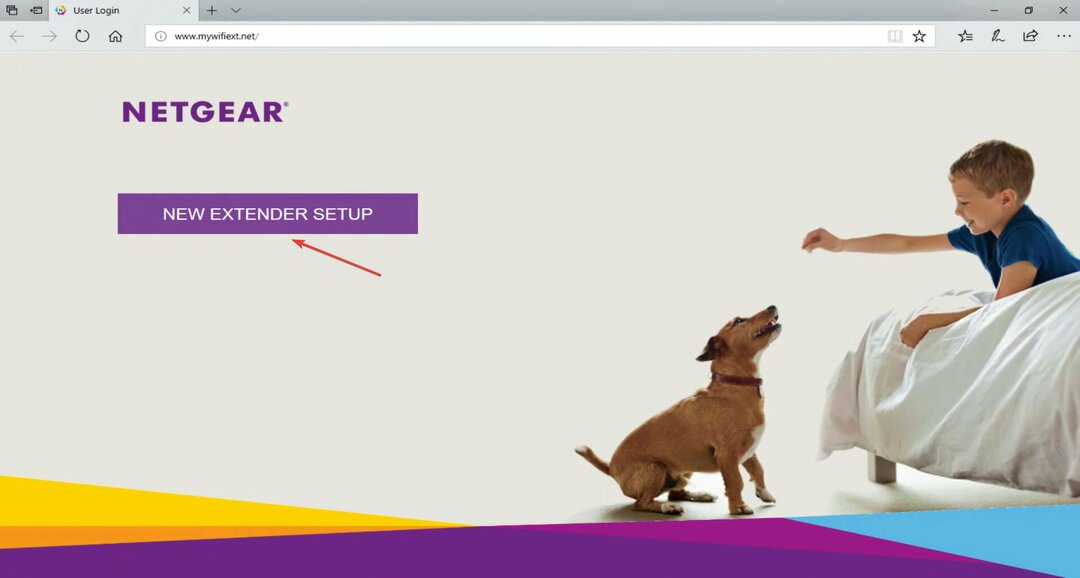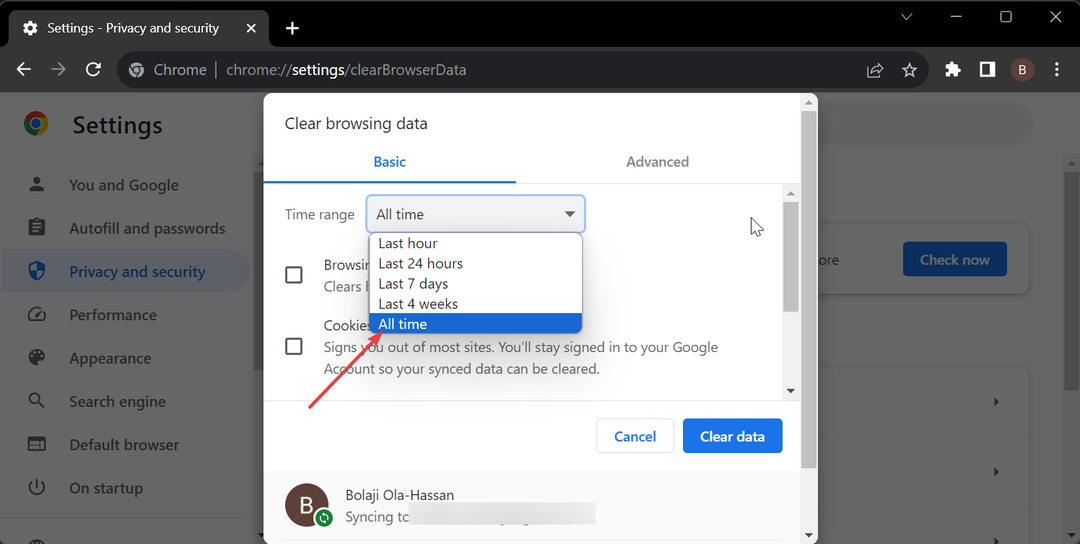- Selv om Netgear Wi-Fi-forlengere er gode, vil de noen ganger ikke koble til ruteren din på grunn av kompatibilitetsproblemer eller problemer med tilkoblingen.
- For å fikse problemet, flytt utvideren nærmere ruteren og opprette en tilkobling, eller prøv de andre metodene her.
- Finn også ut hvordan du setter opp en Netgear Wi-Fi-forlenger på kort tid.

XINSTALLER VED Å KLIKKE LAST NED FILEN
Denne programvaren vil reparere vanlige datamaskinfeil, beskytte deg mot filtap, skadelig programvare, maskinvarefeil og optimalisere PC-en for maksimal ytelse. Løs PC-problemer og fjern virus nå i tre enkle trinn:
- Last ned Restoro PC Repair Tool som følger med patentert teknologi (patent tilgjengelig her).
- Klikk Start søk for å finne Windows-problemer som kan forårsake PC-problemer.
- Klikk Reparer alt for å fikse problemer som påvirker datamaskinens sikkerhet og ytelse
- Restoro er lastet ned av 0 lesere denne måneden.
Forlengere kommer ofte godt med når ruteren din ikke klarer å dekke en stor plass. Dessuten, hvis det er en svak forbindelse i visse deler av huset, a
flott forlenger kan komme deg til unnsetning. Imidlertid rapporterte flere brukere at Netgear-forlengeren deres ikke vil koble til ruteren.Når det kommer til Wi-Fi-forlengere, er Netgear et av de første navnene du tenker på. Og å støte på en feil med det kommer som et sjokk for mange.
Problemet er imidlertid ikke begrenset til Netgear, men oppstår også hos andre utvidelsesprodusenter. Du kan forvente å møte lignende problemer med merkene som er oppført nedenfor:
- TP-Link
- D-Link
- Linksys
Nå, som du forstår at Netgear-utvideren ikke vil koble til ruteren din ikke er et komplekst problem, la oss lede deg gjennom de mest effektive rettelsene for det i de følgende delene.
Gjør Wi-Fi-forlengere Wi-Fi bedre?
Først må du forstå at en utvider ikke er svaret på alle Wi-Fi-nettverksrelaterte problemer, men bare kommer til nytte i visse situasjoner.
For eksempel, hvis det er et spesielt rom som ikke mottar Wi-Fi-nettverk, er det bare å installere en utvider, så er du klar. Men i tilfelle det er hele huset som skal dekkes, er det du trenger en godt mesh rutersystem.
Så, hva gjør egentlig en forlenger? Som navnet antyder, utvider den i utgangspunktet signalet til et punkt ruteren ikke kan dekke. Du setter den bare mellom ruteren og punktet uten nettverksdekning. Og den vil motta signalet fra førstnevnte og skyve det til sistnevnte.

Imidlertid er det et betydelig tap i Internett-hastighet i prosessen. For noen var det 50 % eller mer. Tapet avhenger absolutt av modellen og avstanden mellom ruteren, forlengeren og området som skal dekkes.
Så alt i alt gjør en utvider Wi-Fi bedre ved å forbedre dekningen i små til mellomstore hus. Men hvis det er et stort hastighetstap eller det er et stort område som skal dekkes, ville en forlenger ikke være et levedyktig alternativ. Det kan du også bruke PC-en som en Wi-Fi-forlenger og spar litt penger.
Hva gjør jeg hvis Netgear-utvideren ikke vil koble til ruteren?
1. Start både ruteren og utvideren på nytt
Det første du bør gjøre i tilfelle Netgear-forlengeren ikke vil koble til ruteren, er å starte begge enhetene på nytt.
Dette vil fikse trivielle problemer som hindrer tilkoblingen eller skaper konflikter. Å starte enheten på nytt eliminerer alle slike problemer med en gang.
Eksperttips: Noen PC-problemer er vanskelige å takle, spesielt når det kommer til ødelagte depoter eller manglende Windows-filer. Hvis du har problemer med å fikse en feil, kan systemet ditt være delvis ødelagt. Vi anbefaler å installere Restoro, et verktøy som skanner maskinen din og identifiserer hva feilen er.
Klikk her for å laste ned og begynne å reparere.
Koble begge fra strømkilden, vent i minst ett minutt, og koble dem deretter til igjen. Når det er gjort, skal Netgear-forlengeren nå kobles til ruteren. Hvis problemet vedvarer, prøv neste metode.
2. Sørg for at det ikke er noen hindringer i mellom
En annen vanlig årsak til at Netgear-forlengeren ikke kobler til ruteren er tilstedeværelsen av hindringer mellom de to, eller hvis de holdes langt fra hverandre.

Det er en bestemt avstand som en ruter kan overføre signaler til, og på samme måte kan en forlenger fange opp disse. Så hvis disse to er plassert på stor avstand, ta dem nærmere og sørg for at det er minimum eller ingen vegger som skiller de to.
Hvis mulig, bruk en Ethernet-kabel for å koble til forlengeren og ruteren. Dette vil løse eventuelle problemer med tilkoblingen.
3. Hold elektroniske enheter unna
Mange elektroniske enheter er kjent for å forstyrre signalene, og hvis det er noen rundt, vil ikke Netgear-forlengeren koble til ruteren. Disse kan blant annet være en mikrobølgeovn, trådløse telefoner, babymonitorer eller Bluetooth-enheter.
Så hvis du har noen av disse eller andre lignende gjenstander i nærheten, slå dem av en stund og sjekk om utvideren nå kobles til ruteren. I tilfelle det gjør det, vet du nå hva som forårsaker problemet og kan iverksette passende avhjelpende tiltak.
Hvordan sette opp en Netgear-forlenger?
MERK
Trinnene som er oppført her kan endre seg i løpet av de kommende dagene eller kan være forskjellige for ulike modeller, selv om konseptet forblir det samme. Hvis du kommer over et trinn som ikke er oppført her, følg bare instruksjonene på skjermen.
- Koble til forlengeren og vent på Makt lys for å slå på. Sørg nå for at Power Link LED lyset er grønt eller gult. Hvis det er rødt, kobler du utvideren til et sted nærmere ruteren.

- Bruk nå en enhet (mobil, nettbrett eller datamaskin) for å koble til utviderens nettverk. Det vil mest sannsynlig vises som NETGEAR_EXT. Selv om det vanligvis ikke er angitt noe passord, skriv inn passord, hvis den ber om en.

- Hvis Oppsett av Netgear Extender siden åpnes ikke automatisk, gjør det manuelt ved å klikke på lenken.

- Klikk nå på NYTT EXTENDER OPPSETT knapp.

- Skriv inn legitimasjonen i tekstfeltene, og klikk på når du er ferdig Neste på bunnen.

- Klikk deretter på Ja å bruke NETGEAR Genie, et verktøy som forenkler prosessen, for å koble til ruteren.

- Velg din Wi-Fi-ruter fra listen, når den vises, og klikk deretter på Neste.

- Skriv inn passordet for ruterens nettverk og klikk på Neste.

- Skriv inn nettverksnavnet, velg passordinnstillingen fra rullegardinmenyen for begge båndene, hvis aktuelt, og klikk på Neste.

- Den vil nå vise gjeldende nettverksinnstillinger. Klikk på Fortsette nederst for å fullføre prosessen.
Du kan nå koble enheten til utvideren din akkurat som du kobler den til ruteren, og få tilgang til Internett.
Innen du når denne delen av artikkelen, vil ikke Netgear-utvideren koble til ruterproblemet, og du vet også hvordan du setter opp en.
I tilfelle metodene ovenfor ikke fungerer, er det sannsynligvis et problem med selve utvideren eller ruteren. I så fall kan du kjøpe en annen pålitelig Wi-Fi-forlenger eller se etter en god Netgear-ruter for å eliminere kompatibilitetsproblemer.
Finn også ut hvordan du fikser problemer med Netgear trådløse adaptere hvis du har en installert på datamaskinen.
Fortell oss hvilken løsning som fungerte og din erfaring med Netgear Wi-Fi-forlenger, i kommentarfeltet nedenfor.
 Har du fortsatt problemer?Løs dem med dette verktøyet:
Har du fortsatt problemer?Løs dem med dette verktøyet:
- Last ned dette PC-reparasjonsverktøyet vurdert Great på TrustPilot.com (nedlastingen starter på denne siden).
- Klikk Start søk for å finne Windows-problemer som kan forårsake PC-problemer.
- Klikk Reparer alt for å fikse problemer med patentert teknologi (Eksklusiv rabatt for våre lesere).
Restoro er lastet ned av 0 lesere denne måneden.